React Native商城项目实战13 - 首页中间上部分内容

1.HomeMiddleView.js
/**
* 首页中间上部分内容
*/
import React, { Component } from 'react';
import {
AppRegistry,
StyleSheet,
Text,
View,
Image,
TouchableOpacity
} from 'react-native'; var Dimensions = require('Dimensions');
var screenW = Dimensions.get('window').width; // 导入外部的组件类
var CommonView = require('./MiddleCommonView'); // 导入json数据
var MiddleJSON = require('../../LocalData/HomeTopMiddleLeft.json'); // ES5
var MiddelView = React.createClass({
render() {
return (
<View style={styles.container}>
{this.renderLeftView()}
<View>
{this.renderRightView()}
</View>
</View>
);
}, // 左边视图
renderLeftView(){
// 取出对应的数据
var data = MiddleJSON.dataLeft[0];
return(
<TouchableOpacity activeOpacity={0.8}>
<View style={styles.leftViewStyle}>
<Image source={{uri:data.img1}} style={styles.leftImgStyle} />
<Image source={{uri:data.img2}} style={styles.leftImgStyle} />
<Text style={{color:'gray'}}>{data.title}</Text>
<View style={{flexDirection:'row',marginTop:5}}>
<Text style={{color:'blue',marginRight:5}}>{data.price}</Text>
<Text style={{color:'orange',backgroundColor:'yellow'}}>{data.sale}</Text>
</View>
</View>
</TouchableOpacity>
);
}, // 右边视图
renderRightView(){
var itemArr = [];
var rightData = MiddleJSON.dataRight;
for (var i=0;i<rightData.length;i++){
var data = rightData[i];
itemArr.push(
<CommonView
key={i}
title={data.title}
subTitle={data.subTitle}
rightIcon={data.rightImage}
titleColor={data.titleColor}
/>
);
}
return itemArr;
},
}); const styles = StyleSheet.create({
container: {
marginTop:10,
flexDirection:'row',
},
leftViewStyle:{
width:screenW * 0.5,
height:119,
backgroundColor:'white',
marginRight:1,
alignItems:'center',
justifyContent:'center',
},
leftImgStyle:{
width:120,
height:30,
// 图片内容模式
resizeMode:'contain'
},
}); // 输出
module.exports = MiddelView;
2.MiddleCommonView.js
/**
* 首页中间上部分视图
*/
import React, { Component } from 'react';
import {
AppRegistry,
StyleSheet,
Text,
View,
Image,
TouchableOpacity
} from 'react-native'; var Dimensions = require('Dimensions');
var screenW = Dimensions.get('window').width; // ES5
var CommonView = React.createClass({
getDefaultProps(){
return{
title:'',
subTitle:'',
rightIcon:'',
titleColor:''
}
},
render() {
return (
<TouchableOpacity activeOpacity={0.8} onPress={()=>{alert('点击了')}}>
<View style={styles.container}>
<View>
<Text style={[{color:this.props.titleColor}, styles.titleStyle]}>{this.props.title}</Text>
<Text style={styles.subTitleStyle}>{this.props.subTitle}</Text>
</View>
<Image source={{uri:this.props.rightIcon}} style={{width:64,height:43}} />
</View>
</TouchableOpacity>
);
}
}); const styles = StyleSheet.create({
container: {
backgroundColor: 'white',
width:screenW * 0.5 -1,
height:59,
marginBottom:1,
flexDirection:'row',
alignItems:'center',
justifyContent:'space-around',
},
titleStyle:{
fontSize:18,
fontWeight:'bold',
},
subTitleStyle:{
color:'gray',
},
}); // 输出
module.exports = CommonView;
3.用到的json
{
"dataLeft":[
{"img1" : "mdqg", "img2" : "yyms", "title" : "探路组碳烤鱼", "price": "¥9.5", "sale": "再减3元"}
],
"dataRight":[
{"title" : "天天特价", "subTitle" : "特惠不打烊", "rightImage" : "tttj", "titleColor": "orange"},
{"title" : "一元吃", "subTitle" : "一元吃美食", "rightImage" : "yyms", "titleColor": "red"}
]
}
4.Home.js 引入 HomeMiddleView
/**
* 首页
*/
import React, { Component } from 'react';
import {
AppRegistry,
StyleSheet,
Text,
View,
TouchableOpacity,
TextInput,
Image,
Platform,
ScrollView
} from 'react-native'; var Dimensions = require('Dimensions');
var screenW = Dimensions.get('window').width;
var screenH = Dimensions.get('window').height; /*======导入外部组件类======*/
var HomeDetail = require('./HomeDetail');
var TopView = require('./HomeTopView');
var MiddleView = require('./HomeMiddleView'); // ES5
var Home = React.createClass({
render() {
return (
<View style={styles.container}>
{/*首页的导航条*/}
{this.renderNavBar()}
{/*首页主要内容*/}
<ScrollView>
{/*头部的View*/}
<TopView />
{/*中间上部分的view*/}
<MiddleView />
</ScrollView>
</View>
);
}, // 首页的导航条
renderNavBar(){
return(
<View style={styles.navBarStyle}>
<TouchableOpacity onPress={()=>{this.pushToDetail()}} >
<Text style={styles.leftTitleStyle}>宁波</Text>
</TouchableOpacity>
<TextInput placeholder="输入商家,品类,商圈" style={styles.topInputStyle} />
<View style={styles.rightNavViewStyle}>
<TouchableOpacity onPress={()=>{alert('点击了')}} >
<Image source={{uri:'icon_homepage_message'}} style={styles.navRightImgStyle} />
</TouchableOpacity>
<TouchableOpacity onPress={()=>{alert('点击了')}} >
<Image source={{uri:'icon_homepage_scan'}} style={styles.navRightImgStyle} />
</TouchableOpacity>
</View>
</View>
)
}, // 跳转到首页详细页
pushToDetail(data){
this.props.navigator.push({
component:HomeDetail, // 要跳转过去的组件
title:'首页详细页'
});
},
}); const styles = StyleSheet.create({
// 导航栏
navBarStyle:{
height:Platform.OS === 'ios' ? 64 : 44,
backgroundColor:'rgba(255,96,0,1)',
// 主轴方向
flexDirection:'row',
// 侧轴对齐方式 垂直居中
alignItems:'center',
// 主轴对齐方式
justifyContent:'space-around', // 平均分布
},
// 导航条左侧文字
leftTitleStyle:{
color:'white',
fontSize:16,
},
// 导航栏输入框
topInputStyle:{
width:screenW * 0.71,
height:Platform.OS === 'ios' ? 35 : 30,
backgroundColor:'white',
marginTop:Platform.OS === 'ios' ? 18 : 0,
// 圆角
borderRadius:18,
paddingLeft:10,
},
// 导航条右侧视图
rightNavViewStyle:{
flexDirection:'row',
height:64,
// 侧轴对齐方式
alignItems:'center',
// backgroundColor:'blue',
},
// 导航栏右侧图片
navRightImgStyle:{
width:Platform.OS === 'ios' ? 28 : 24,
height:Platform.OS === 'ios' ? 28 : 24,
},
container: {
flex: 1,
backgroundColor: '#e8e8e8',
},
welcome: {
fontSize: 20,
textAlign: 'center',
margin: 10,
}, }); // 输出
module.exports = Home;
4.效果图
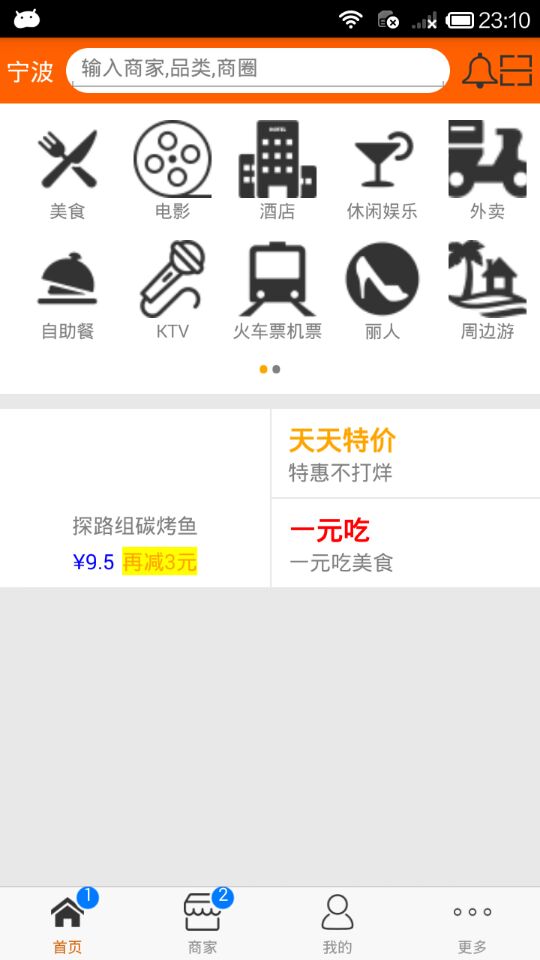
React Native商城项目实战13 - 首页中间上部分内容的更多相关文章
- React Native商城项目实战15 - 首页购物中心
1.公共的标题栏组件TitleCommonCell.js /** * 首页购物中心 */ import React, { Component } from 'react'; import { AppR ...
- React Native商城项目实战14 - 首页中间下部分
1.MiddleBottomView.js /** * 首页中间下部分 */ import React, { Component } from 'react'; import { AppRegistr ...
- React Native商城项目实战12 - 首页头部内容
1.HomeTopView为首页头部内容,HomeTopListView为HomeTopView子视图. 2.HomeTopView.js /** * 首页头部内容 */ import React, ...
- React Native商城项目实战05 - 设置首页的导航条
1.Home.js /** * 首页 */ import React, { Component } from 'react'; import { AppRegistry, StyleSheet, Te ...
- React Native商城项目实战04 - 封装TabNavigator.Item的创建
1.Main.js /** * 主页面 */ import React, { Component } from 'react'; import { StyleSheet, Text, View, Im ...
- React Native商城项目实战02 - 主要框架部分(tabBar)
1.安装插件,cd到项目根目录下执行: $ npm i react-native-tab-navigator --save 2.主框架文件Main.js /** * 主页面 */ import Rea ...
- React Native商城项目实战11 - 个人中心头部内容
1.创建MineHeaderView.js /** * 个人中心头部内容 */ import React, { Component } from 'react'; import { AppRegist ...
- React Native商城项目实战03 - 包装Navigator
1.在Home目录下新建首页详细页HomeDetail.js /** * 首页详情页 */ import React, { Component } from 'react'; import { App ...
- React Native商城项目实战01 - 初始化设置
1.创建项目 $ react-native init BuyDemo 2.导入图片资源 安卓:把文件夹放到/android/app/src/main/res/目录下,如图: iOS: Xcode打开工 ...
随机推荐
- Luogu p2456 二进制方程
这是一道我也不知道我gu了多久的题目 (然鹅还有n多任务没有完成) 反正--我太难了 好了言归正传,题目链接 是一道校内测的题目(现在应该没有人没考了吧?) 思路的话,是神仙并查集√ 觉得虽然并查集很 ...
- RabbitMq学习3-工作队列(Work queues)
工作队列(又称:任务队列——Task Queues)是为了避免等待一些占用大量资源.时间的操作.当我们把任务(Task)当作消息发送到队列中,一个运行在后台的工作者(worker)进程就会取出任务然后 ...
- wpf textbox ctrl+enter事件
<TextBox x:Name="xcontent" Text="sfasdf" Grid.Row="0" AcceptsReturn ...
- 简单的python笔试题
1.输出九九乘法口诀 for i in range(1,10): for j in range(1,i+1): print('{}*{}={}'.format(j,i,i*j),end=' ') pr ...
- python--线程锁,队列
#线程数据安全处理--同步锁 import time def sub(): global num print("ok") lock.acquire()#获取这把锁--->只有 ...
- 感想 - 猴子刷视频app
看到一个视频,内容是一只猿猴熟练地像人一样刷短视频app,惟妙惟肖:https://pan.baidu.com/s/10-eibLmuybKtRJ-CKnruYA 抽象思考和语言才是人类独有的能力,视 ...
- C#基础知识之VS的快捷键汇总
VS中默认的常用快捷键.可以根据自己的习惯,自己设置快捷方式,工具->选项->环境->键盘. 编辑相关的键盘快捷键 Ctrl + K,Ctrl + C = 注释选定行 Ctrl + ...
- Python---进阶---文件操作---搜索文件和保存搜索结果
### 编写一个程序,用户输入文件名以及开始搜索的路径,搜索该文件是否存在,如果遇到文件夹,则进入该文件夹继续搜索 - input 去接受用户输入的文件名和开始搜索的路径 - os.path.isdi ...
- lvm磁盘扩展
pvcreate /dev/sddpvdisplay /dev/sddvgdisplayvgextend VolGroup_02 /dev/sddlvextend -L +50G /dev/mappe ...
- IIS部署复盘(杂记)
首先,230是网站服务器,231主要放到是数据库:所以在230(部署的服务器)上部署不需要部署IIS和Oracle数据库, 231呢?231是数据库服务器:百度一下数据库服务器是什么? 文档第五步: ...
